 Sursa: Andrew Martonik / Android Central
Sursa: Andrew Martonik / Android Central
Doriți să remediați problemele OnePlus 8? Ai ajuns la locul potrivit. Dispozitivele OnePlus oferă de obicei una dintre cele mai bune experiențe software pe Android, deci este puțin probabil să vă confruntați cu multe probleme. Dar dacă aveți probleme cu ecranul sau durata de viață a bateriei sau vedeți probleme legate de performanță, există câteva lucruri pe care le puteți face. Iată cum să remediați problemele obișnuite OnePlus 8.
Cum se remediază problemele de performanță OnePlus 8
Este puțin probabil să observați probleme de performanță pe OnePlus 8, având în vedere hardware-ul oferit. Totuși, dacă vedeți un decalaj în utilizarea de zi cu zi sau orice încetinire, depanarea este apoi destul de rapidă de cele mai multe ori, deoarece software-ul este simplu. Iată cum vă puteți asigura că OnePlus 8 funcționează cât mai bine posibil.
Reporniți întotdeauna înainte de a face orice altceva
Stiu; este o prostie, dar înainte de a merge mai departe, tu nevoie
pentru a încerca repornirea dispozitivului. „Opriți-l și porniți-l din nou” este de fapt un sfat solid în această situație. Uneori aveți doar o aplicație care se comportă greșit sau un proces blocat pe care nu îl puteți urmări cu ușurință - dar știți cu siguranță dacă doar reporniți telefonul, îl veți putea opri. De asemenea, vă va ajuta să aflați dacă este o problemă unică sau o problemă recurentă.Repornirea OnePlus 8 este diferită de multe alte telefoane. Pentru a reporni, apasa si tine apasat amandoua butonul de pornire și butonul de creștere a volumului timp de două secunde. Apoi apăsați reporniți, și veți reveni și rula în câteva secunde.
După repornire, folosiți-vă telefonul ca de obicei - sperăm că lucrurile au fost rezolvate. Dacă problemele persistă, puteți trece la pași suplimentari.
Verificați dacă aplicațiile nu se comportă greșit
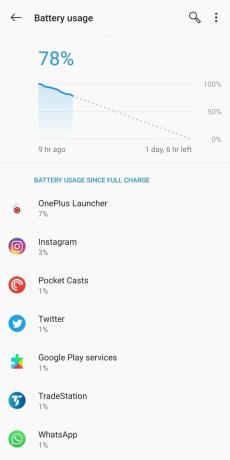 Sursa: Android Central
Sursa: Android Central
De obicei, dacă o aplicație încetinește întregul telefon, există șanse mari să vă descarce bateria. Verificați utilizarea bateriei pentru a vă oferi indicii despre de unde ar putea proveni încetinirile. Intra setări, baterie, și vizualizați utilizarea detaliată pentru a vedea ce folosește cea mai mare baterie. (Cel mai bine este să faceți acest lucru la Sfârșit a zilei, astfel încât să obțineți cele mai complete date.) În mod implicit, această vizualizare numai afișează utilizarea aplicației, care este exact ceea ce doriți.
În majoritatea cazurilor, OnePlus Launcher va fi cel mai mare utilizator al bateriei, ceea ce are sens, având în vedere că funcționează constant. Chiar dedesubt vor fi cele mai utilizate aplicații din prim plan - pentru majoritatea dintre noi, care sunt social media, mesagerie sau aplicații media. Dacă vedeți ceva ieșit din comun în această listă, cu o utilizare de peste 1-2% pe zi, este timpul să investigați. De obicei, o aplicație nu folosește mai multă baterie decât aceasta, cu excepția cazului în care este o aplicație intensă din punct de vedere grafic, cum ar fi un joc sau ceva care rulează constant în fundal cu acces la date sau la locație.
Când izolați o aplicație care nu se comportă corect, atingeți-o în listă pentru a vedea cât de mult rulează în fundal - probabil veți vedea o utilizare de fundal ridicată. Puteți alege apoi să „optimizați” aplicația, care restricționează activitățile sale de fundal. Funcțiile aplicației vor fi limitate atunci când nu sunt utilizate în mod activ, dar așa cum tocmai am identificat-o, faptul că rulează în fundal este problema. Puteți reveni oricând și puteți opri modul optimizat dacă stabiliți că încetinirea vine din altă parte.
Asigurați-vă că nu vă maximizați spațiul de stocare
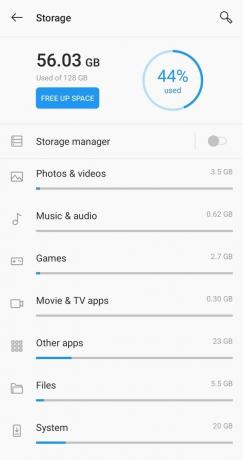 Sursa: Andrew Martonik
Sursa: Andrew Martonik
Telefonul tău este presupus pentru a rula până la punctul în care spațiul de stocare este plin, dar nu este întotdeauna cazul. De asemenea, sistemul este presupus pentru a vă avertiza când spațiul de stocare este aproape plin, dar puteți oricând respinge notificarea respectivă. Dacă se întâmplă să vă umpleți spațiul de stocare, ar putea fi simpla cauză a încetinirii.
Verificați spațiul de stocare în orice moment în setări și apoi depozitare - veți obține o defalcare foarte simplă a categoriilor care vă umple telefonul și un număr general care arată cât de aproape sunteți prea plin. daca tu sunteți complet, atingeți cele mai mari categorii pentru a vedea o defalcare. Sunt șanse să aveți una sau două aplicații remarcabile care au ocupat o grămadă de spațiu de stocare și este suficient de ușor de corectat.
Indiferent de cât de aproape sunteți de 100%, acum poate fi un moment minunat doar pentru a vă verifica câteva categorii și cele mai mari aplicații pentru a vedea dacă ceva pare ieșit din comun. O întreținere bună a depozitării poate reduce în mod dramatic șansa că sunteți surprins de o notificare „depozitare completă” luni de-a lungul drumului.
Dezinstalați aplicațiile neutilizate
Soluția la problemele de mai sus poate fi gestionată adesea doar prin dezinstalarea aplicațiilor pe care nu le utilizați foarte des. OxygenOS face o treabă bună de a dormi aplicații de fundal care nu au fost folosite de câteva săptămâni, dar întotdeauna ai șansa să te trezești și să încetinești lucrurile - dar poți să omoare în întregime doar dezinstalând lor.
Puteți dezinstala aplicațiile din setările aplicațiilor sau doar de pe ecranul de pornire și din sertarul de aplicații apăsând lung și atingând dezinstalați. Amintiți-vă că puteți reinstala oricând aplicațiile din Magazin Play și nici nu trebuie să vă amintiți numele exact - imediat ce ați instalat o aplicație o dată, pe orice dispozitiv, aceasta va apărea în fila „bibliotecă” a aplicației Magazin Play, astfel încât să o puteți găsi mai tarziu.
Resetați la setările implicite
Dacă ați încercat să depistați aplicațiile care nu se comportă greșit și aplicațiile dezinstalate pe care nu le utilizați și aveți în continuare probleme, ar putea fi util să resetați setările telefonului. Uneori, foarte rar, o nepotrivire a diferitelor setări, împreună cu aplicațiile pe care le-ați instalat, poate cauza probleme de performanță. Pentru a reseta, intrați în setări, sistem și opțiuni de resetare.
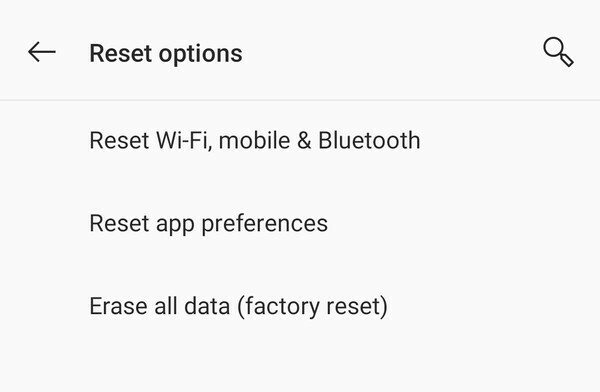 Sursa: Android Central
Sursa: Android Central
Prima opțiune este să resetați Wi-Fi, date și Bluetooth, ceea ce este o idee bună - ați putea avea un snafu legat de rețea, care va rezolva problema. Amintiți-vă, acest lucru va uita toate rețelele Wi-Fi salvate și dispozitivele Bluetooth asociate, pe care va trebui să le introduceți din nou manual.
Următoarea opțiune este să resetați preferințele aplicației, care va șterge orice modificări pe care le-ați făcut referitoare la modul în care rulează aplicațiile. Aceasta înseamnă resetarea aplicațiilor implicite, a aplicațiilor dezactivate, a preferințelor de notificare, a restricțiilor de fundal și a permisiunilor. Acest lucru poate duce la o schimbare mai mare, deoarece este mult mai probabil să aveți o aplicație (sau un set de aplicații) care cauzează probleme. Uneori, doar trimiterea înapoi la setările implicite a acestora poate remedia lucrurile.
Să știți că, în ambele cazuri, resetarea acestor setări o face nu ștergeți orice date personale sau date ale aplicației. Toate aplicațiile și datele dvs. vor fi păstrate - aceasta schimbă pur și simplu toate setările care le înconjoară.
Cum se remediază problemele bateriei OnePlus 8
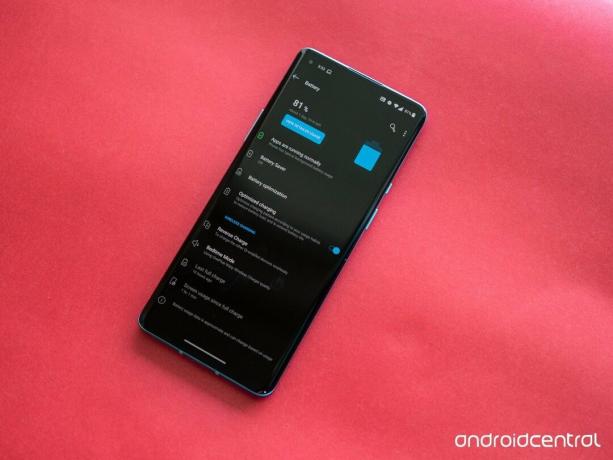 Sursa: Apoorva Bhardwaj / Android Central
Sursa: Apoorva Bhardwaj / Android Central
OnePlus 8 are o baterie de 4300 mAh, iar telefonul ar trebui să ofere o zi de utilizare fără probleme. Dar dacă aveți probleme cu bateria care durează o zi, puteți face câteva lucruri pentru a prelungi durata de viață a bateriei.
Reveniți la rata de reîmprospătare de 60Hz
OnePlus 8 are un ecran AMOLED vibrant cu o rată de reîmprospătare de 90Hz, iar caracteristica face o diferență imediată pentru orice, de la derularea prin postări și jocuri. Însă dezavantajul ratei de reîmprospătare de 90Hz este pierderea excesivă a duratei de viață a bateriei. Modul este activat din cutie, deci dacă vă confruntați cu probleme cu bateria care durează toată ziua, luați în considerare comutarea telefonului la 60Hz.
Veți putea face acest lucru mergând la Setări -> Afișare -> Avansat -> Rată de reîmprospătare -> Selectați 60Hz. Veți pierde o parte din fluiditate atunci când utilizați telefonul, dar acesta ar trebui să ofere o durată de viață mai bună a bateriei.
Activați optimizarea bateriei
OnePlus oferă instrumente pentru a maximiza durata de viață a bateriei pe telefonul dvs. și cel mai simplu mod de a prelungi durata de viață a bateriei dacă nu doriți să reveniți la modul 60Hz este prin modificarea modului de optimizare a bateriei. Funcția este disponibilă în Setări -> Baterie -> Optimizare baterieși vă permite să configurați gestionarea memoriei de fundal.
Optimizarea bateriei are trei niveluri diferite:
- Control inteligent: OxygenOS ajustează automat activitatea de fundal a aplicațiilor în funcție de tiparele de utilizare.
- Optimizați: Activarea acestui mod va restricționa activitatea de fundal și ar trebui să crească durata de viață a bateriei.
- Nu optimizați: Optimizarea bateriei va fi dezactivată pentru aplicație.
Puteți seta optimizarea bateriei pentru fiecare aplicație individuală, oferindu-vă un control detaliat asupra gestionării memoriei.
Utilizați economisirea bateriei pentru a prelungi durata de viață a bateriei
Economisirea bateriei este o altă caracteristică utilă care vă permite să prelungiți durata de viață a bateriei OnePlus 8. Puteți activa economisirea bateriei manual sau setați un prag pentru ca acesta să înceapă. Puteți avea modul activat când bateria merge sub 75% până la 5%, iar dacă sunteți îngrijorat de faptul că bateria durează toată ziua, activarea economisirii bateriei la aproximativ 50% va face o diferență.
Folosiți încărcare optimizată pentru a crește longevitatea bateriei
Încărcarea optimizată nu este o caracteristică care va face diferența în utilizarea de zi cu zi. În schimb, funcția este concepută pentru a extinde longevitatea bateriei telefonului și pentru a preveni degradarea. Face acest lucru limitând încărcarea la 80% când conectați telefonul peste noapte, restul de 20% încărcându-se chiar înainte de a vă trezi. În acest fel, telefonul nu este conectat după ce este complet încărcat și face o diferență în utilizarea pe termen lung.
Cum se remediază problemele de afișare OnePlus 8
 Sursa: Daniel Bader / Android Central
Sursa: Daniel Bader / Android Central
OnePlus 8 are un display vibrant Fluid AMOLED de 6,55 inci cu o rată de reîmprospătare de 90Hz și HDR10 + și este unul dintre cele mai bune ecrane pe care le veți găsi în această categorie. Dar dacă aveți probleme cu precizia culorilor sau vedeți neconcordanțe în utilizarea de zi cu zi, puteți modifica profilul culorilor.
Personalizați profilul de culoare
Una dintre cele mai bune părți despre OnePlus este că vă oferă o listă exhaustivă de opțiuni atunci când vine vorba de personalizarea afișajului. OnePlus 8 are modul setat la Vivid din cutie, oferind un contrast mai bun. Dar dacă modul nu vă place, puteți reveni la Natural sau puteți merge mai departe și puteți selecta sRGB prin modul Advanced.
Puteți alege gama de culori sRGB, AMOLED Wide Gamut și DCI-P3 din opțiunile de calibrare și, dacă doriți, faceți modificări suplimentare, puteți regla căldura ecranului prin glisorul din partea de jos a setărilor pagină. De obicei selectez modul DCI-P3, dar puteți juca cu setările și puteți vedea ce mod funcționează cel mai bine pentru dvs. Puteți ajusta aceste opțiuni accesând Setări -> Afișare -> Avansat -> Calibrare ecran.
Dacă toate celelalte nu reușesc, efectuați o resetare din fabrică
Când toate celelalte nu reușesc, uneori se ajunge la acest lucru: o resetare din fabrică. Se șterge Tot și a începe de la proaspăt poate rezolva aproape orice problemă - implică doar parcurgerea procesului de configurare a telefonului de la zero.
 Sursa: Android Central
Sursa: Android Central
Înainte de a reseta, tu trebuie sa faceți o copie de rezervă a datelor dvs., deoarece totul de pe telefon se va pierde. Aplicații, fotografii, muzică... Tot. Noi avem un ghid extins despre cum să faceți backup telefonului dvs. Android, la care ar trebui să faceți referire dacă aveți îndoieli cu privire la faptul dacă veți putea salva și restaura datele.
Odată ce sunteți suficient de sigur, mergeți înapoi în setări, sistem, și opțiuni de resetare. Apăsați pe ștergeți toate datele, confirmați, iar telefonul dvs. va reporni și șterge totul. În câteva momente, va începe să revină ca și cum ar fi nou-nouț.
Acum, cel mai rău lucru pe care îl puteți face este să sari imediat și să configurați telefonul înapoi exact cum ați avut-o înainte - amintiți-vă, ceva despre combinația de aplicații și date a cauzat probleme înainte. Dacă doriți să vă acordați cele mai mari șanse să nu întâmpinați aceleași probleme, fiți puțin mai precaut cu privire la ceea ce instalați și descărcați pe măsură ce vă mutați din nou în telefon.
Un flagship uimitor
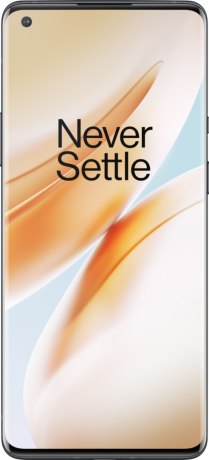
Cel mai bun telefon pe care OnePlus l-a făcut vreodată
Acesta este un adevărat flagship care oferă toate cele mai recente caracteristici pe care banii le pot cumpăra astăzi. Veți beneficia de încărcare de 30W prin cablu și wireless, un panou sublim de 120Hz, rating IP68 și camere care se mențin în această categorie. Costă puțin mai mult decât OnePlus 8, dar primiți mai mult pentru banii dvs.
- 930 dolari la Amazon
- 899 dolari la OnePlus
Este posibil să câștigăm un comision pentru achiziții folosind linkurile noastre. Aflați mai multe.

OnePlus 8 Pro merită doar cele mai bune protecții de ecran.
Ne place OnePlus 8 Pro, în special ecranul AMOLED de 120Hz. Un dispozitiv de protecție a ecranului este instalat pe telefon, dar dacă găsiți nevoie de unul nou, iată ce vă recomandăm să cumpărați.

Păstrați afișajul OnePlus 8 fără zgârieturi cu aceste protecții de ecran.
Aveți un OnePlus 8 și doriți să vă mențineți ecranul în siguranță împotriva oricăror daune potențiale? Iată cele mai bune protecții de ecran pe care le puteți cumpăra!

Profitați de încărcarea fără fir a OnePlus 8 Pro cu aceste tampoane.
Încărcarea fără fir este o caracteristică minunată pe care am dorit-o pe telefoanele OnePlus și, în sfârșit, este aici pe OnePlus 8 Pro. În cele din urmă, putem folosi încărcătoare wireless cu OnePlus, iar acestea sunt cele mai bune pentru a începe această frumoasă relație!
